Tutoriel Tag "en attendant le printemps"

Cette création a été réalisée avec PSPX2.
Ce tutoriel est une création personnelle. Toute ressemblance n'est que pure coïncidence. Il est strictement interdit de reproduire ou de distribuer ce tutoriel sans mon autorisation.
Matériel pour faire ce tutoriel:
Filtres : Filter Factory Gallery A : Hollidays in Egypt
Tubes : tous les tubes sont les miens, sauf le tube "Paisaje_0056.psp" qui a été réalisé par Sonia Tubes. Merci de ne pas modifier les noms des tubes ni de les redistribuer sans permission. le matériel est à prendre ici :
Tutoriel :
1. Fichier nouveau : 800 * 650 pixels, transparent.
2. Dans la palette Styles et textures, mettre en avant-plan la couleur claire #83CAFE, en arrière-plan la couleur foncée #313F59, puis préparer un dégradé linéaireà 45°, répétition 0, case "inverser" cochée.
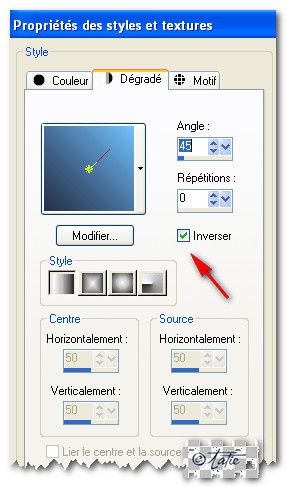
3. sélectionner tout et verser le dégradé.
4. ouvrir le tube Paisaje_0056.psp, copier.
5. Revenir sur le document et coller dans la sélection.
6. déselectionner tout
7. Dupliquer le calque
8. Sur ce calque "copie de raster 1", faire effet --> effets de distorsion ---->distorsion de l'objectif comme ceci :
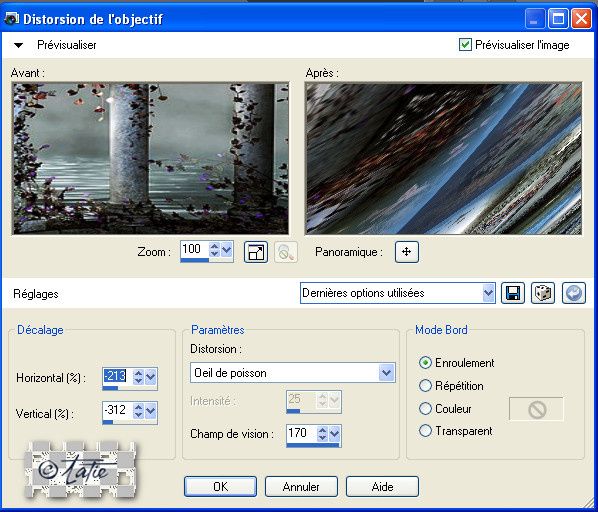
9. régler l'outil de sélection lasso point à point comme ceci :

10. sélectionner avec le lasso la partie gauche comme ceci :
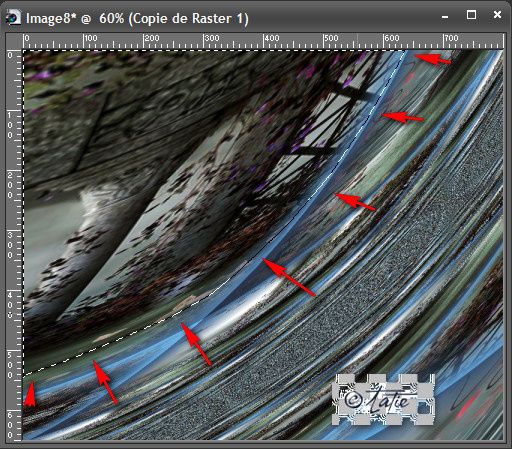
11. supprimer
12. Outil de sélection "baguette magique" avec une progressivité à 10 :

sélectionner la partie vide de gauche et supprimer 2 à 3 fois. Déselectionner tout
*** abaisser l'opacité de ce calque à 53% ***
13. copier le tube "tubtatie_220541.psp" et coller comme un nouveau calque.
14. redimensionner le à 80 %
15. effet d'image décalage 60 0 transparent
16. avec l'outil forme vectorielle "ovale" (touche rapide Q), et la couleur de fond seulement active, former un ovale assez plat sous le tube. Au besoin, l'applatir et l'étirer avec l'outil sélecteur (touche rapide K). S'assurer que l'ovale créé est bien sous le calque du tube.

17. Convertir ce calque vectoriel en calque raster.
18. réglage flou, flou gaussien 5

19. Activer Raster 2 (le tube de l'ange) et faires Réglages, luminosité et contraste, clarifier :
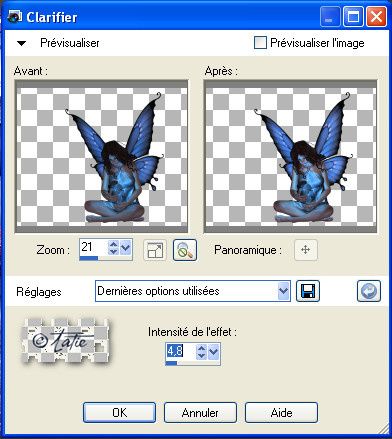
20. activer le calque "raster 1".
21. copier et coller comme nouveau calque le tube "feuilles.psp"
22. placer en "lumière dure" et abaisser l'opacité à 65%
23. Edition ---> copier, copie spéciale avec fusion
23. Image --> taille du support 900*750 pixels :

24. Nouveau calque, placer en bas de la pile.
25. Sélectionner tout, coller dans la sélection, déselectionner. A cette étape on doit avoir les calques organisés comme ceci :

26. Effet d'image mosaïque (paramètres par défaut):
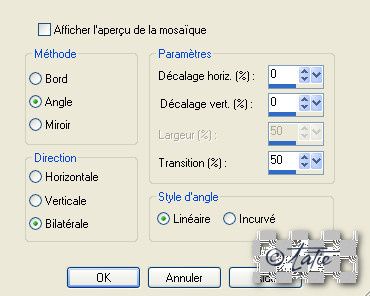
27. flou gaussien 15
28. effet filter Factory Gallery A, Hollidays in Egypt, size 45
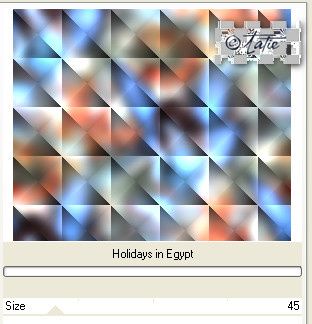
29. effet de bord--> accentuer
30. Activer Raster 1 (le paysage). Ombre portée 4 / 4 / 75 / 8, ombre sur le nouveau calque coché
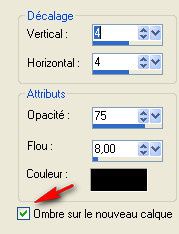
31. Sur le calque de l'ombre faire : flou gaussien 5, et opacité 65.
revenir sur raster 1 et fusionner avec le calque de dessous
32. Activer Raster 2 (calque qu haut)
33. mettre la couleur #E3784F en avant plan.
34. Nouveau calque, verser la couleur
35. Sélectionner tout, contracter la sélection de 2 et supprimer.
36. Effet 3D découpe avec la couleur de l'ombre à #FFFFF6

37. Délectionner tout.
38. Activer Raster 1, copier et coller le tube chaine.psp. Bien placer. Dupliquer et bien placer (ne pas faire image miroir, l'ombre qui est présente sur le tube serait inversée)
39. copier et coller le tube libellule01.psp. Placer en haut de la pile
40. nouveau calque avec votre signature.
41. sauvegarder le fichier en psp et exporter le en fichier jpeg.
